
Red hat Linux je nejrozšířenější podnikový operační systém ve verzi Linux, Red hat Linux podporuje textový i grafický režim instalace. V grafickém režimu vás průvodce instalací provede instalací ovládání pomocí myši a klávesnice; kde stejně jako v textovém režimu vás průvodce přizpůsobeným textem provede instalací pouze pomocí klávesnice (pomocí klávesy Tab a Enter). Instalace pomocí textového režimu je trochu obtížná ve srovnání s grafickou instalací, tato metoda je doporučena pro pokročilé uživatele.
Vložte stažené DVD Red Hat Linux na DVD ROM a nechte DVD ROM, aby se spustilo jako první, změnou priority spouštěcích zařízení v nastavení bios stisknutím klávesy Del nebo F2 nebo F10 v závislosti na výrobě. Nyní získáte instalační nabídku jako níže, první dvě nabídky jsou pro grafickou instalaci, další je pro obnovu systému, čtvrtá je pro zavedení operačního systému z HDD a poslední je pro diagnostiku paměti.
Vyberte první možnost pro instalaci RHEL 6 v grafickém režimu.
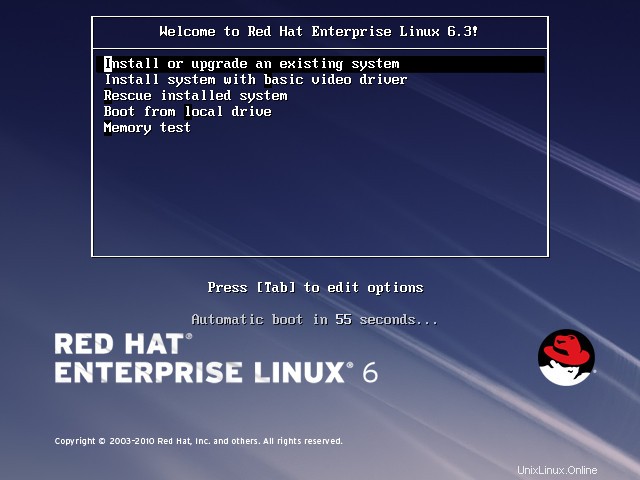
Dále vás vyzve ke kontrole média, jednoduše přeskočte a spusťte instalaci bez kontroly média.
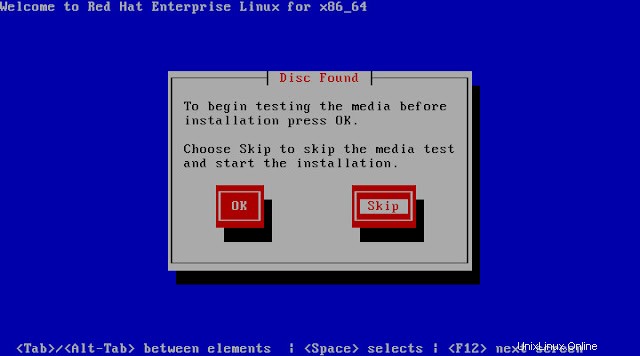
Klepnutím na tlačítko Další spusťte instalaci.
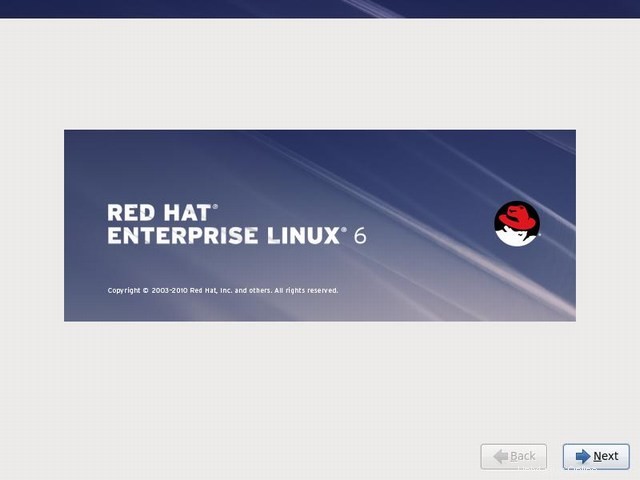
Vyberte jazyk a klepněte na tlačítko Další.
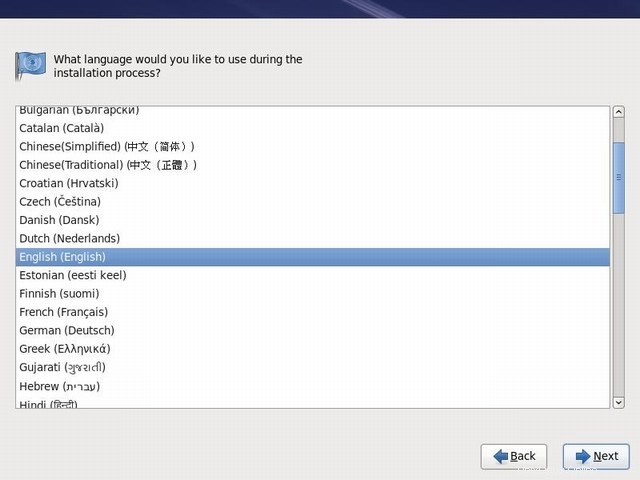
Vyberte klávesnici pro systém.

Možnosti úložiště. Pokud neznáte SAN nebo ISCSI, vyberte základní úložná zařízení a klikněte na Další.
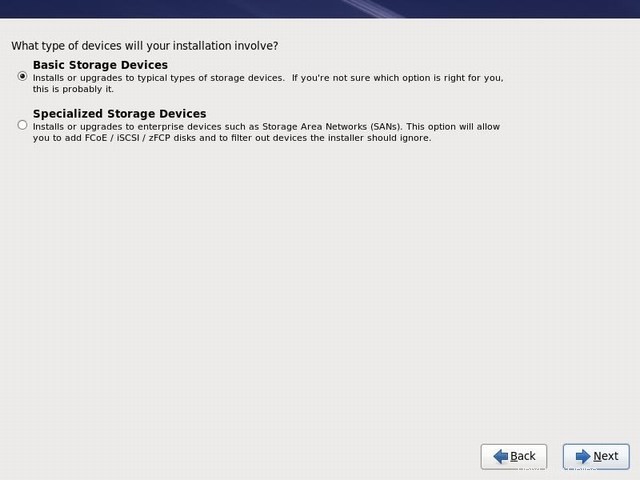
Kliknutím na Re-initialize all zahájíte inicializaci nového HDD. To může vést ke ztrátě dat. Buďte opatrní, dělejte to na vlastní nebezpečí.
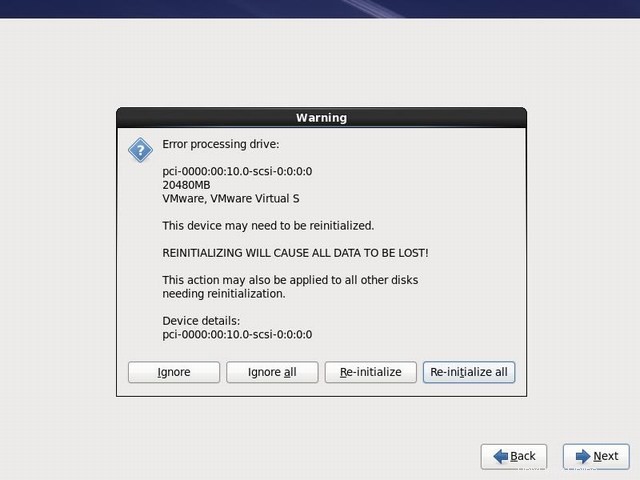
Dále je třeba nastavit název hostitele a nastavení sítí. Do pole zadejte název hostitele. Nastavení sítě lze provést kliknutím na konfigurovat síť. Zadejte IP adresu a poté klikněte na Apply pro uložení nastavení, klikněte na Next pro pokračování.
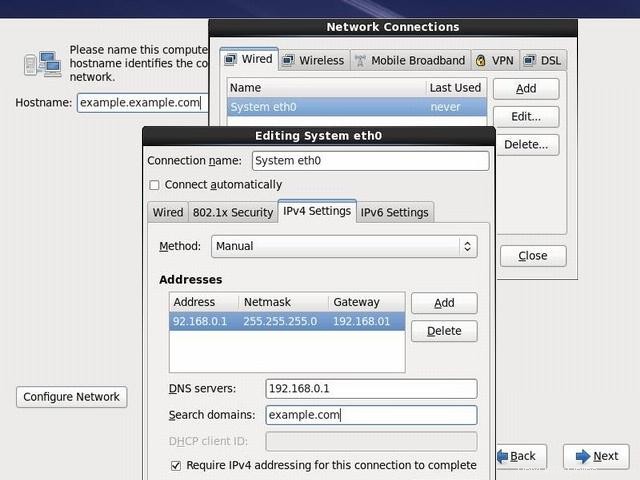
Vyberte své časové pásmo.
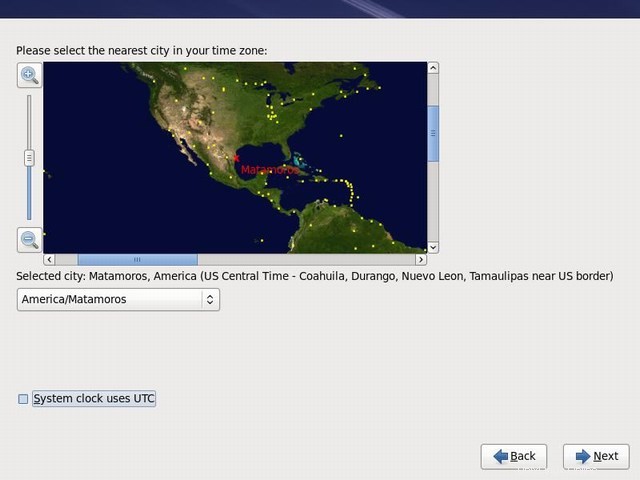
Zadejte heslo pro účet root, tento root je jako správce systému Windows. Heslo musí být silné.
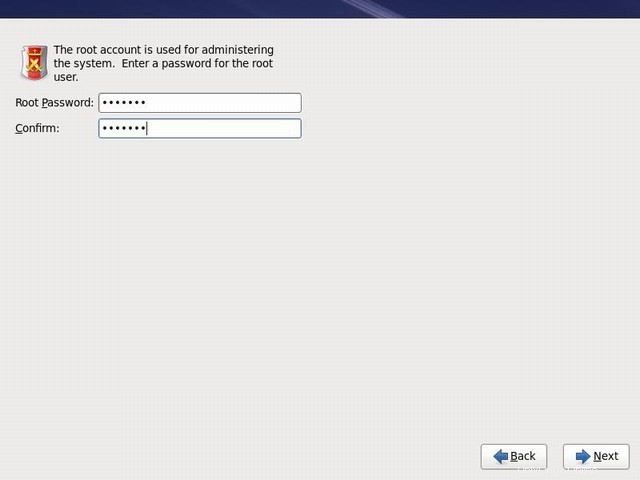
Typ instalace, Vyberte nahrazení stávajícího systému Linux (nebojte se, není nutné mít předchozí instalaci Linuxu), i když instalujete poprvé. Systém vytvoří oddíl automaticky. Chcete-li oddíl vytvořit ručně, vyberte Zkontrolovat a upravit rozvržení rozdělení a poté Další.

Potvrďte Rozdělení kliknutím na Zapsat změny na disk.
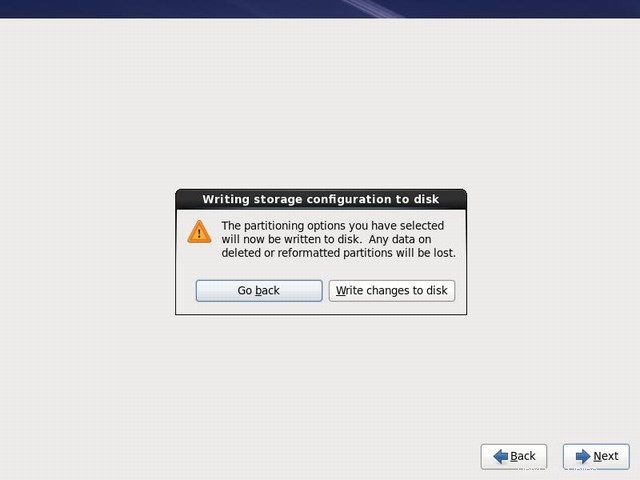
Nyní vyberte přizpůsobení a kliknutím na Další vyberte software pro svůj požadavek.
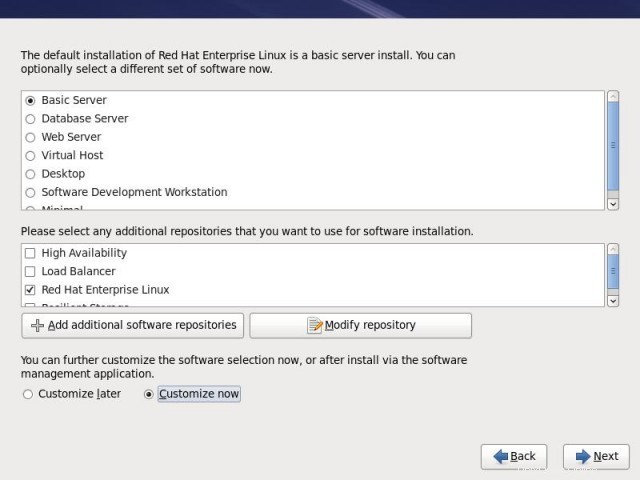
Vyberte Software nebo Sever Software podle svých požadavků. Ale pokud s redhat teprve začínáte, vyberte si Desktop &X windows systémy ze sekce Desktop, pomůže vám to dostat grafickou plochu do práce. Po dokončení klikněte na Další pro zahájení instalace.
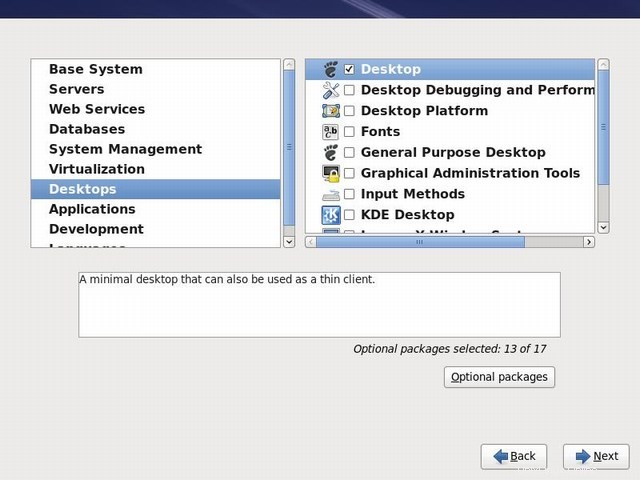
Nyní začne instalovat Red Hat Linux.
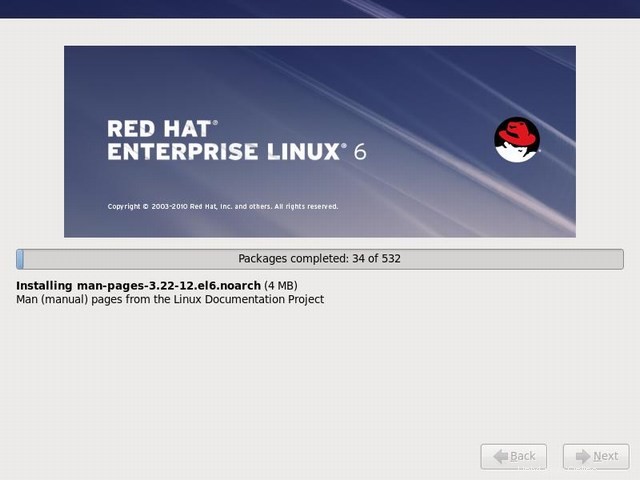
Klepnutím na tlačítko Dokončit restartujte počítač.
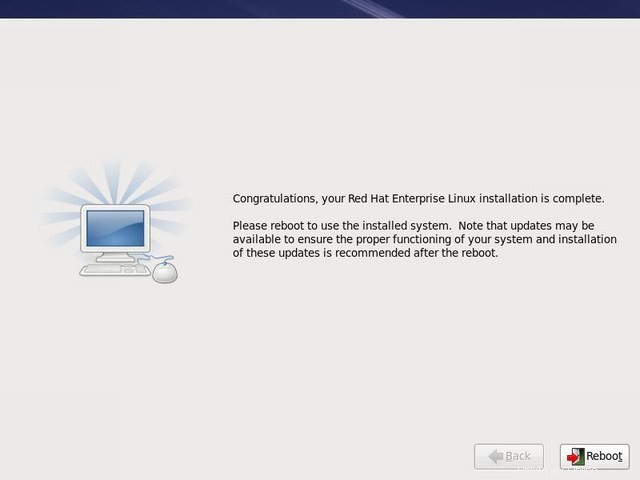
Jakmile se stroj restartuje, požádá vás o provedení nějaké konfigurace příspěvku. Pro konfiguraci příspěvku klikněte ZDE
Hledaný výraz:
Instalace Linuxu Instalace CentOS, Instalace RHEL, Instalace grafického režimu CentOS, Instalace RHEL v grafickém režimu, Instalace Linuxu v grafickém režimu, Nastavení grafického režimu Redhat Linux, Nastavení grafického režimu Linuxu, Nastavení grafického režimu CentOS, Instalace grafického režimu Linux, Instalace grafického režimu CentOS , Instalace grafického režimu RHEL, Grafická instalace Linuxu, Grafická instalace CentOS, Grafická instalace Redhat Linux